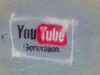Come trovare Il mio mix su YouTube
A volte, accedendo a YouTube, ti è capitato di vedere tra i video suggeriti una speciale playlist chiamata Il mio mix. Quando ti sei deciso a riprodurla per capire quali contenuti fossero presenti al suo interno, però, non sei più riuscito a trovarla: per questo motivo, hai effettuato alcune ricerche sul Web per avere maggiori informazioni a tal riguardo e sei finito dritto su questa mia guida.
Le cose stanno così, vero? Allora lasciati dire che sei capitato nel posto giusto al momento giusto! Nei prossimi paragrafi di questo tutorial, infatti, ti mostrerò come trovare Il mio mix su YouTube procedendo sia da smartphone e tablet che da computer. Prima, però, sarà mio compito spiegarti cos'è un Mix, come vengono creati e quali tipologie di video vengono inclusi al loro interno.
Se è proprio quello che volevi sapere, non dilunghiamoci oltre e vediamo insieme come procedere. Mettiti comodo, prenditi tutto il tempo che ritieni opportuno e dedicati alla lettura dei prossimi paragrafi. Sono sicuro che, seguendo le mie indicazioni e mettendole in pratica dal dispositivo che preferisci, riuscirai a trovare e riprodurre il Mix che YouTube ha creato per te. Buona lettura!
Indice
- Cos'è un Mix di YouTube?
- Come trovare Il mio mix su YouTube da app
- Come trovare Il mio mix su YouTube da computer
Cos'è un Mix di YouTube?
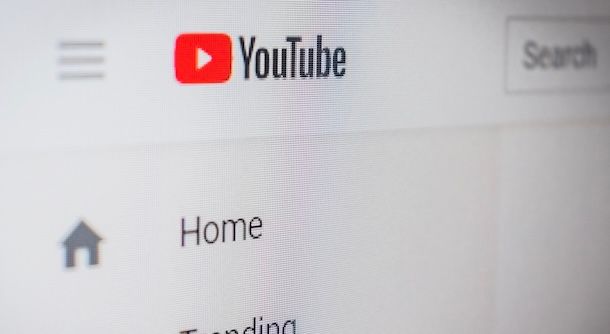
Prima di entrare nel vivo di questo tutorial e spiegarti come trovare Il mio mix su YouTube, potrebbe esserti utile sapere cos'è un Mix.
Innanzitutto, ci tengo sùbito a sottolineare che non è possibile creare un nuovo Mix poiché questa tipologia di contenuto viene generata automaticamente sulla base dei video che hai visualizzato su YouTube a tema musicale. Inoltre, per visualizzarli è necessario accedere a YouTube con il proprio account Google.
Come puoi ben intuire, quindi, un Mix non è altro che una playlist senza interruzioni creata automaticamente, che raccoglie video correlati alle tue precedenti visualizzazioni. Se sei solito ascoltare musica su YouTube e hai riprodotto più video di uno stesso cantante o di uno specifico genere musicale, potresti visualizzare un Mix contenente i video di quello specifico artista o di un determinato genere musicale (es. Mix — Musica pop).
In alcuni casi, potresti visualizzare anche Mix dedicati ad altre tipologie di contenuti diversi dalla musica, come programmi televisivi, a patto che le tue precedenti riproduzioni siano state concentrate su quello specifico argomento.
Per quanto riguarda Il mio mix, anche questo non è altro che un Mix generato automaticamente che, a differenza di altri Mix più tematici, può raccogliere anche video musicali di generi e artisti diversi che hai precedentemente ascoltato. La grande differenza tra un Mix generico e Il mio Mix è che quest'ultimo, a differenza dei primi, non può essere salvato come playlist nella sezione Raccolta del proprio account affinché sia possibile trovarlo più velocemente.
Infine, ti informo che su YouTube potresti trovare playlist create da altri utenti chiamate Il mio mix ma che non hanno niente a che fare con i Mix di YouTube.
In ultimo, qualora avessi problemi nella visualizzazione dei Mix, assicurati di aver attivato la cronologia di YouTube (senza la quale potrebbero non essere visualizzati contenuti suggeriti dalla piattaforma). Chiarito questo, vediamo come procedere.
Come trovare Il mio mix su YouTube da app
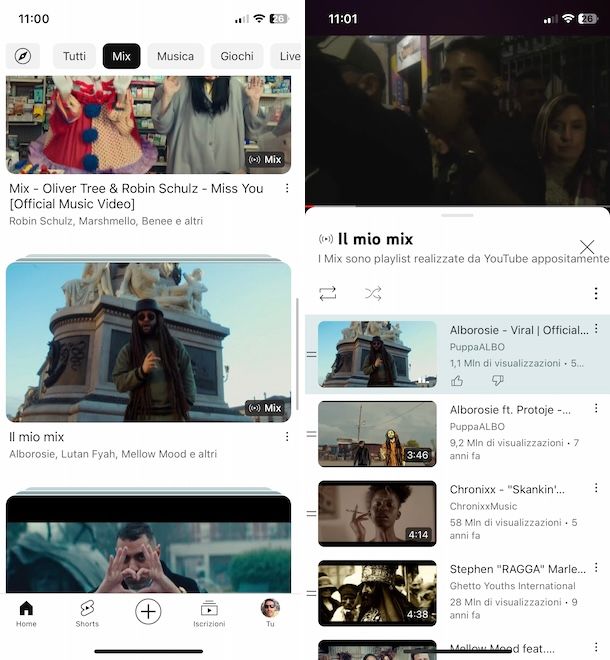
La soluzione più semplice e veloce per visualizzare i Mix generati automaticamente da YouTube, compreso Il mio mix, è accedere alla relativa sezione del proprio account.
Per procedere da smartphone o tablet, avvia dunque l'app di YouTube per dispositivi Android o iPhone/iPad e, se ancora non lo hai fatto, accedi con il tuo account YouTube.
Fatto ciò, nella schermata Home, premi sulla voce Mix collocata nel menu in alto (se non lo vedi, scorri verso il basso e verrà automaticamente mostrato) e, nella nuova schermata visualizzata, visualizzerai l'elenco di tutti i Mix che YouTube ha creato per te.
Scorri, quindi, la schermata verso il basso fino a individuare Il mio mix e fai tap sulla relativa immagine di copertina, per avviare la riproduzione del primo video contenuto al suo interno. Facendo un tap prolungato sulla parte sinistra di uno specifico video del Mix (dove è presente l'icona delle due lineette), hai la possibilità di riorganizzare la playlist come meglio preferisci spostando i vari video disponibili.
Se, invece, vuoi rimuovere uno specifico contenuto dal Mix, premi sulla relativa icona dei tre puntini e seleziona l'opzione Nascondi video dalla playlist dal menu apertosi, disponibile solo se il video da rimuovere non è attualmente in riproduzione. Allo stesso modo, ma selezionando le opzioni Salva video nella playlist, Scarica il video e Condividi video, hai anche la possibilità di aggiungere uno specifico contenuto in un'altra playlist di YouTube, scaricare il video (solo se hai YouTube Premium) o condividerlo sui social o tramite app di messaggistica (es. WhatsApp, Telegram ecc.).
Ci tengo a sottolineare che puoi trovare Il mio mix (e altri Mix di YouTube) anche nella schermata Home dell'app o accedendo alla sezione Musica, premendo sulla relativa voce collocata nel menu in alto.
Inoltre, se hai cercato un video strettamente correlato a quelli contenuti ne Il mio mix tramite la funzione Cerca su YouTube, potresti visualizzare quest'ultimo anche nella schermata relativa ai risultati della ricerca o, se hai avviato la riproduzione di un video correlato, anche nella sezione relativa ai contenuti consigliati presente nella schermata del video in riproduzione. Maggiori informazioni qui.
Come trovare Il mio mix su YouTube da computer
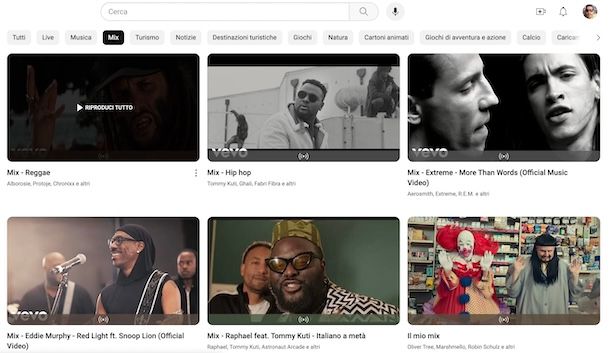
Anche per trovare Il mio mix su YouTube da computer è sufficiente accedere alla sezione Mix del proprio account.
Di conseguenza, tutto quello che devi fare per visualizzare i Mix disponibili, è collegarti alla pagina principale di YouTube e, dopo aver effettuato l'accesso con il tuo account Google, selezionare la voce Mix collocata nel menu in alto (quello visualizzato sotto il campo per cercare su YouTube).
In questa sezione, così come ti ho spiegato in precedenza per l'app di YouTube, puoi visualizzare l'elenco completo di tutti i Mix che YouTube ha generato sulla base delle tue riproduzioni musicali, compreso Il mio mix. Se lo desideri, puoi anche rimuovere uno specifico Mix premendo sulla relativa icona dei tre puntini e selezionando l'opzione Non mi interessa.
Cliccando sull'immagine di copertina di un Mix, puoi avviarne la riproduzione con anche la possibilità di rimuovere singoli video. Infatti, nel box Il mio Mix (o Mix [nome] se ne hai selezionato uno diverso), puoi eliminare uno specifico contenuto premendo sull'icona dei tre puntini relativo al video da rimuovere e selezionando l'opzione Nascondi dal mix.
Anche da computer, ti segnalo che puoi trovare Il mio mix e altri Mix generati automaticamente da YouTube anche nella pagina dei risultati di ricerca, se hai cercato un video strettamente correlato a quelli contenuti nel Mix, o tra i video suggeriti che visualizzi nella barra laterale a destra quando è in riproduzione un altro video. Maggiori informazioni qui.

Autore
Salvatore Aranzulla
Salvatore Aranzulla è il blogger e divulgatore informatico più letto in Italia. Noto per aver scoperto delle vulnerabilità nei siti di Google e Microsoft. Collabora con riviste di informatica e cura la rubrica tecnologica del quotidiano Il Messaggero. È il fondatore di Aranzulla.it, uno dei trenta siti più visitati d'Italia, nel quale risponde con semplicità a migliaia di dubbi di tipo informatico. Ha pubblicato per Mondadori e Mondadori Informatica.